
Drucken eines Overlays
Wählen Sie unter [Overlay] auf der Registerkarte [Stempel/Gestaltung] die Option [Mit Overlay drucken] und wählen Sie dann in der Liste das Overlay aus, das beim Drucken auf einem Dokument überlagert werden soll.
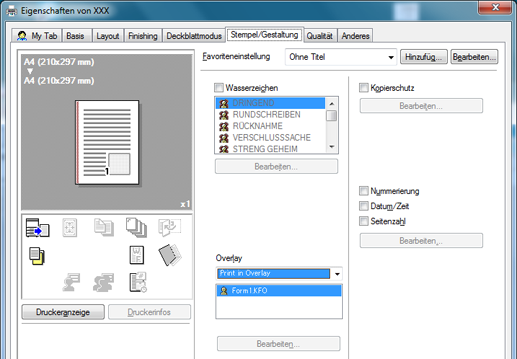
Klicken Sie gegebenenfalls auf [Bearbeiten...], um ein Overlay hinzuzufügen oder zu löschen. Ändern Sie außerdem die Methode für die Überlagerung eines Overlays auf einem Dokument.
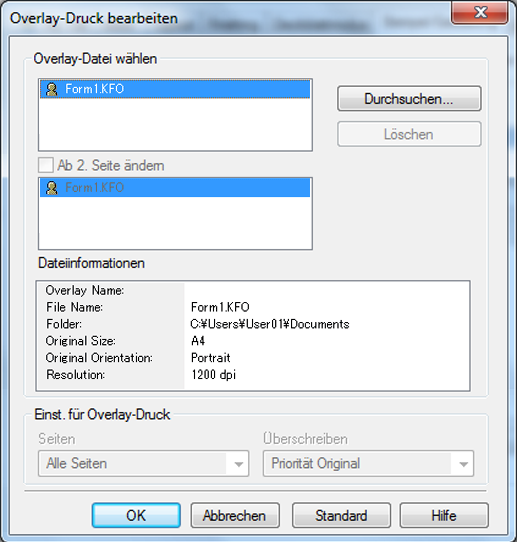
Einstellung
Beschreibung
[Overlay-Datei wählen]
Fügt ein Overlay hinzu oder löscht ein Overlay.
[Durchsuchen...]
Fügt ein Overlay zur List hinzu.
[Löschen]
Löscht das ausgewählte Overlay aus der Liste.
[Ab 2. Seite ändern]
Aktivieren Sie dieses Kontrollkästchen, um das auf der zweiten Seite und den nachfolgenden Seiten des Dokuments zu überlagernde Overlay zu ändern. Wählen Sie außerdem das zu ändernde Overlay aus der Liste aus.
[Dateiinformationen]
Zeigt die Informationen für das in der Liste ausgewählte Overlay an.
[Einst. für Overlay-Druck]
Ändern Sie gegebenenfalls die Methode für die Überlagerung eines Overlays auf einem Dokument.
[Seiten]
Wählen Sie den Bereich der Seiten, auf denen ein Overlay überlagert werden soll.
[Überschreiben]
Geben Sie an, ob ein Overlay auf der Vorder- oder Rückseite des Dokuments überschrieben werden soll.
Klicken Sie auf [OK], um den Druck zu starten.
Der Druckjob wird ausgegeben und dem angegebenen Benutzer angerechnet.